平面设计 > CorelDraw教程 >
cdr怎么设计投影仪图标? cdr投影仪矢量图的画法
MHSJS001
cdr中想要设计一款投影仪的图标,现在再平时生活办公中得到广泛的使用,特别是会议室和演讲厅。今该怎么设计投影仪标志呢?下面我们就来看看cdr设计投影仪标志的教程。

1、打开CorelDRAW X8 软件,点击【新建文档】,按图示参数新建一个cdr文档(如图所示);
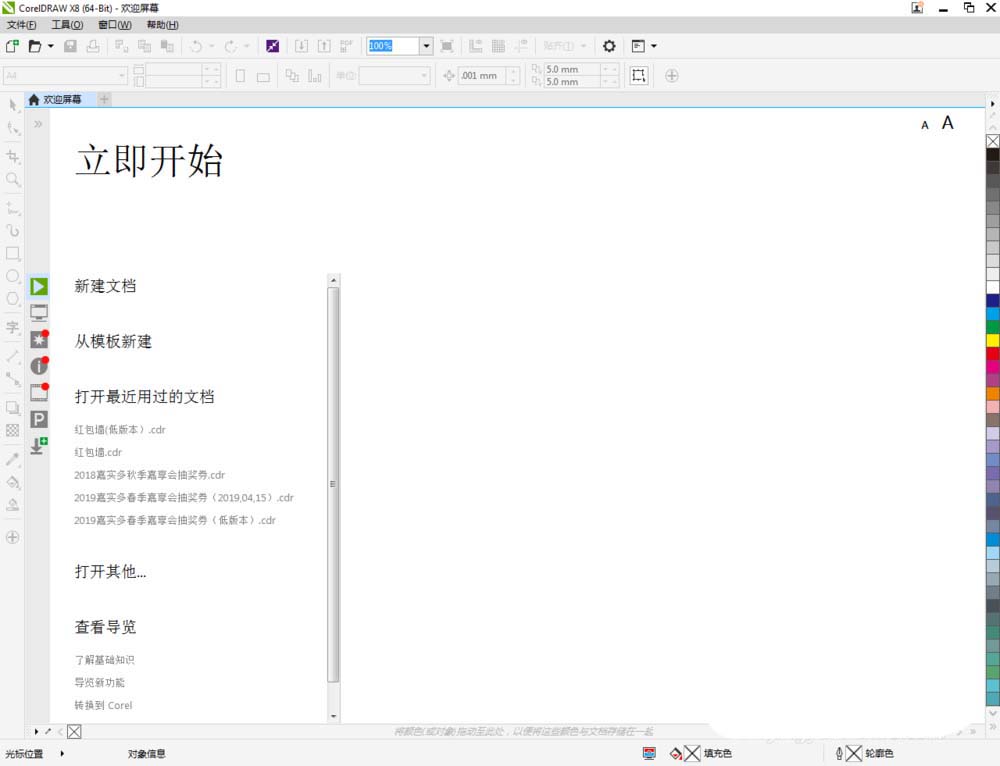
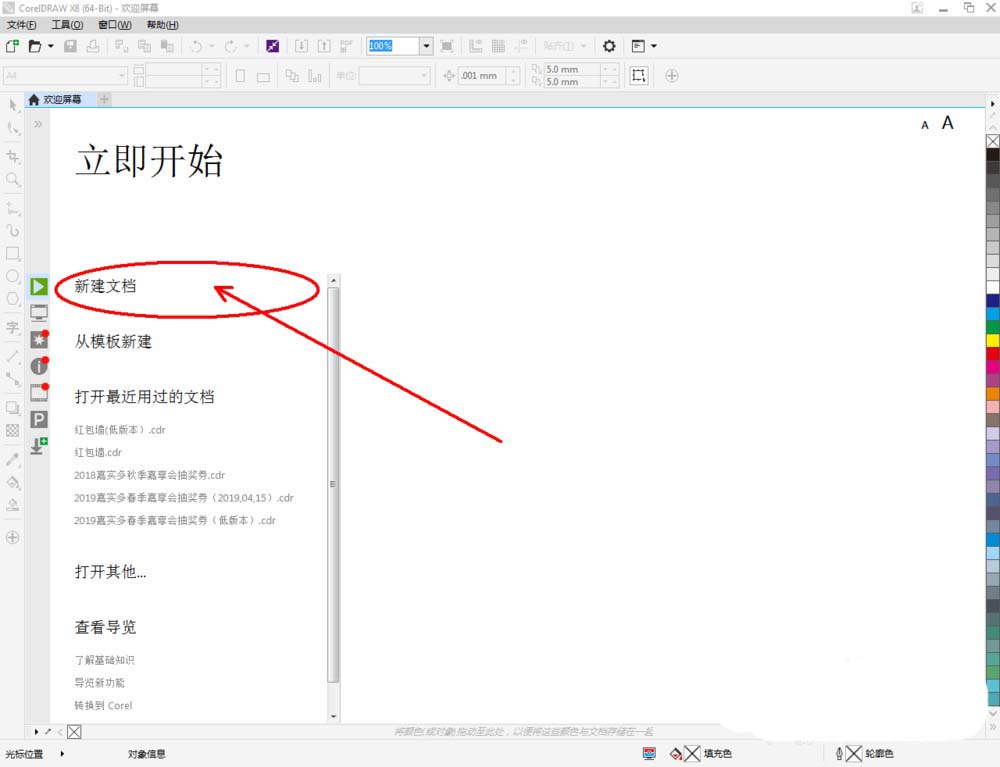
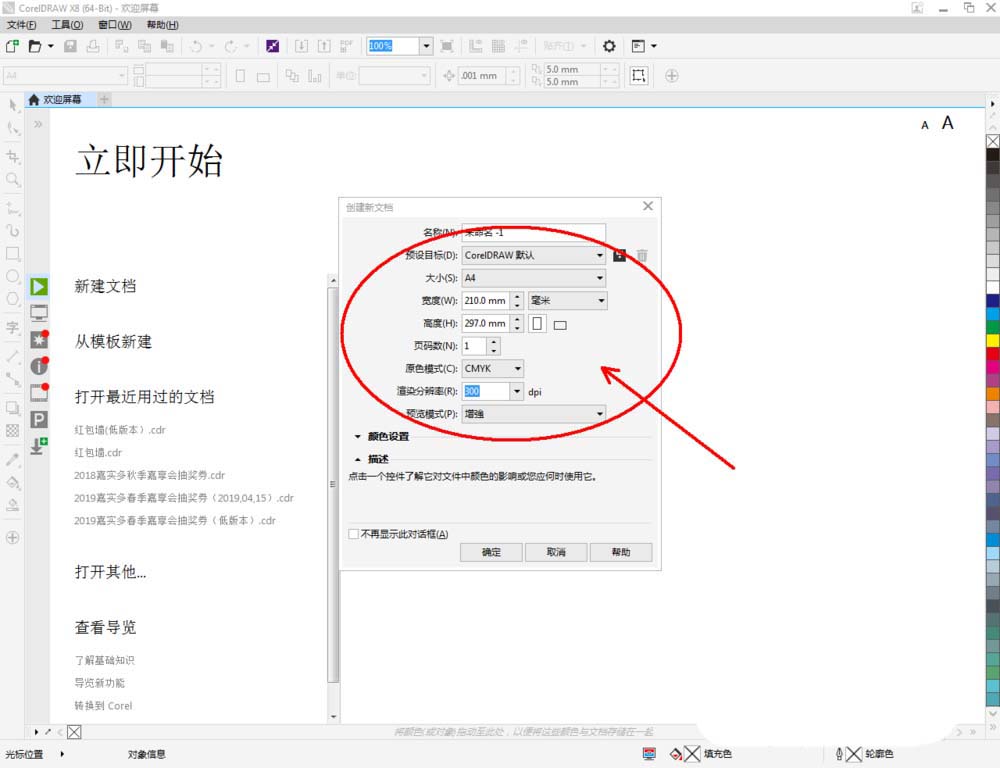
2、点击【矩形工具】,在作图区域绘制一个矩形图案,点击【圆角】图标,将圆角参数设置为:5。点击【钢笔工具】绘制一个多边图案作为投影仪的支撑脚。拉动复制一个图案副本后,点击【镜像】对图案进行镜像操作(如图所示);


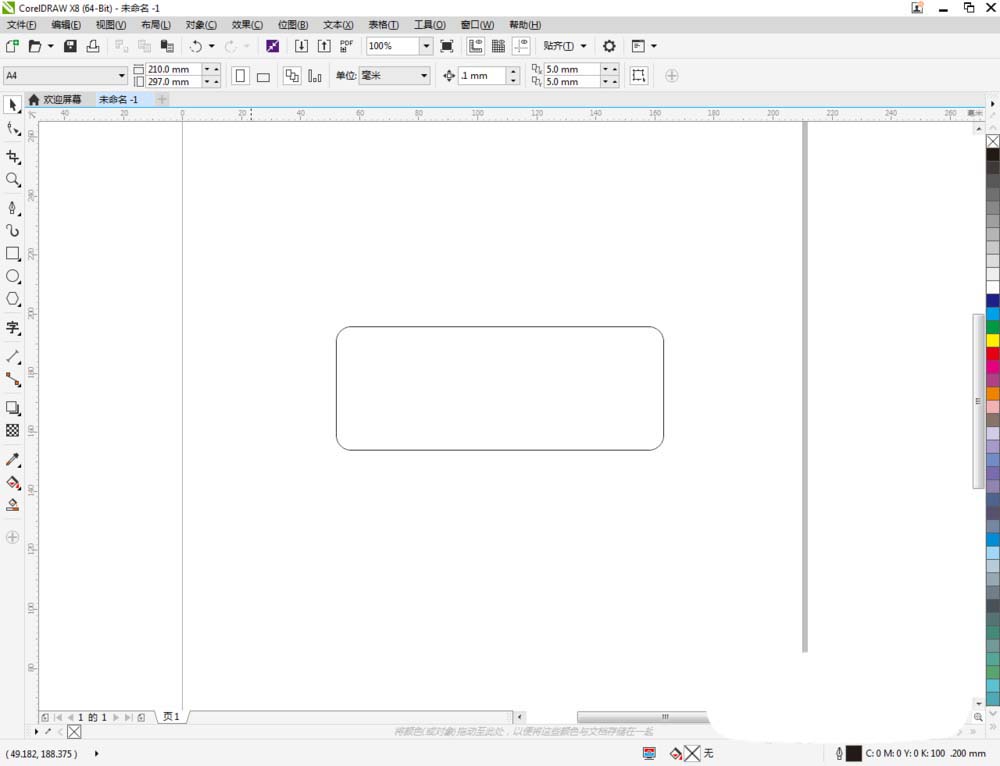
3、点击【钢笔工具】,按图示绘制一个多边图案。点击【形状工具】,选中图案上的节点,点击【转化为曲线】后,选中图示图案上的点进行平滑处理并调整好控制点。完成后对图案进行拉动复制(如图所示);



4、点击【椭圆形工具】,在作图区域绘制一个圆形图案。点击【轮廓图】对圆形进行轮廓操作,制作出投影仪镜头部分的图案。点击鼠标右键-【拆分轮廓图群组】(如图所示);



5、点击【选择工具】,按图示选中投影仪机身部分,鼠标左键点击右边色板中的黑色,将其填充为黑色。同样方式,完成其余部分图案颜色的填充后,我们的投影仪图标便制作完成了。



以上就是cdr设计投影仪标志的教程,希望大家喜欢,请继续关注脚本之家。
相关推荐:

